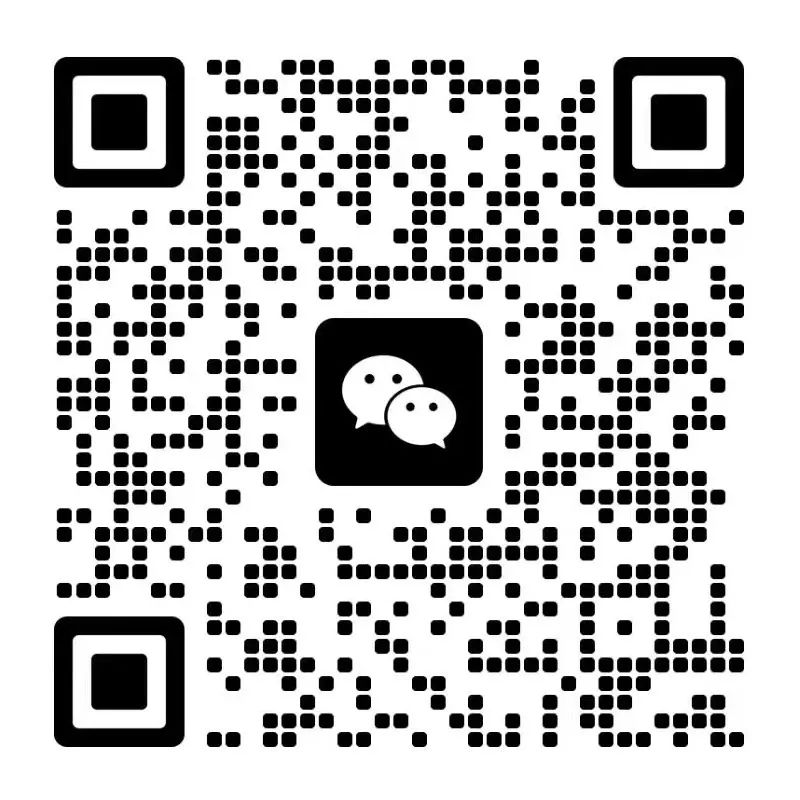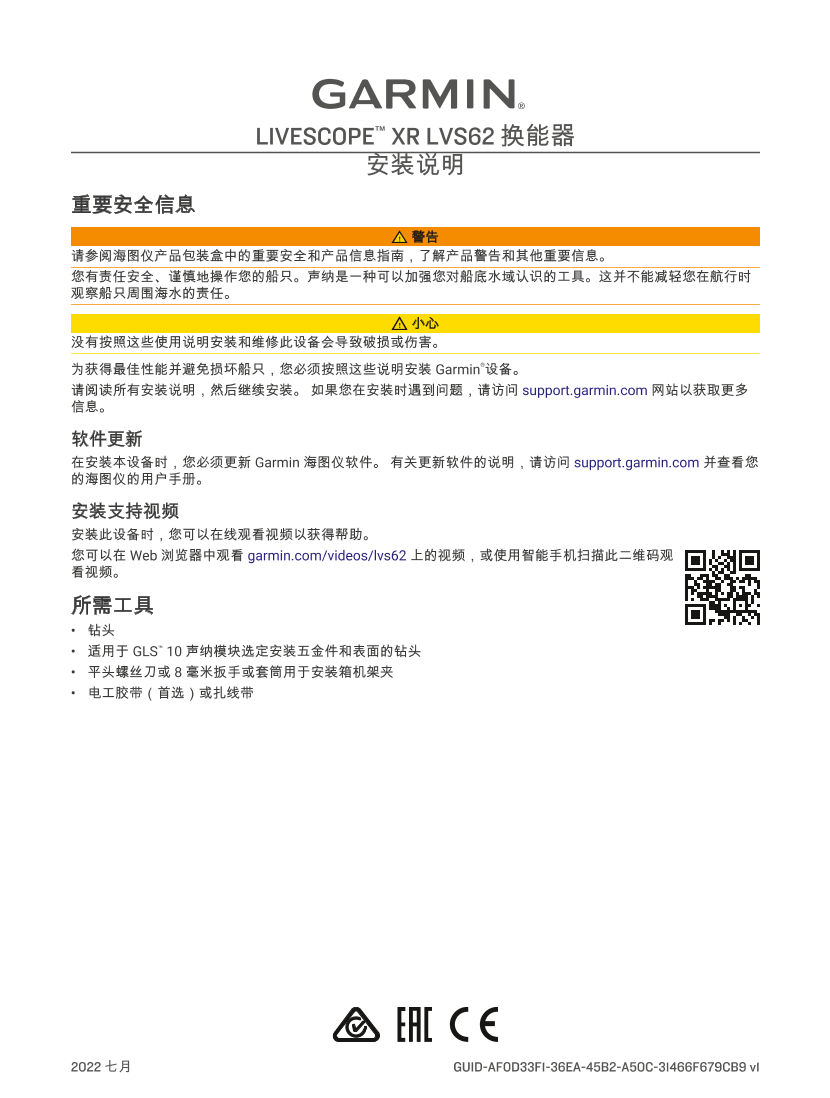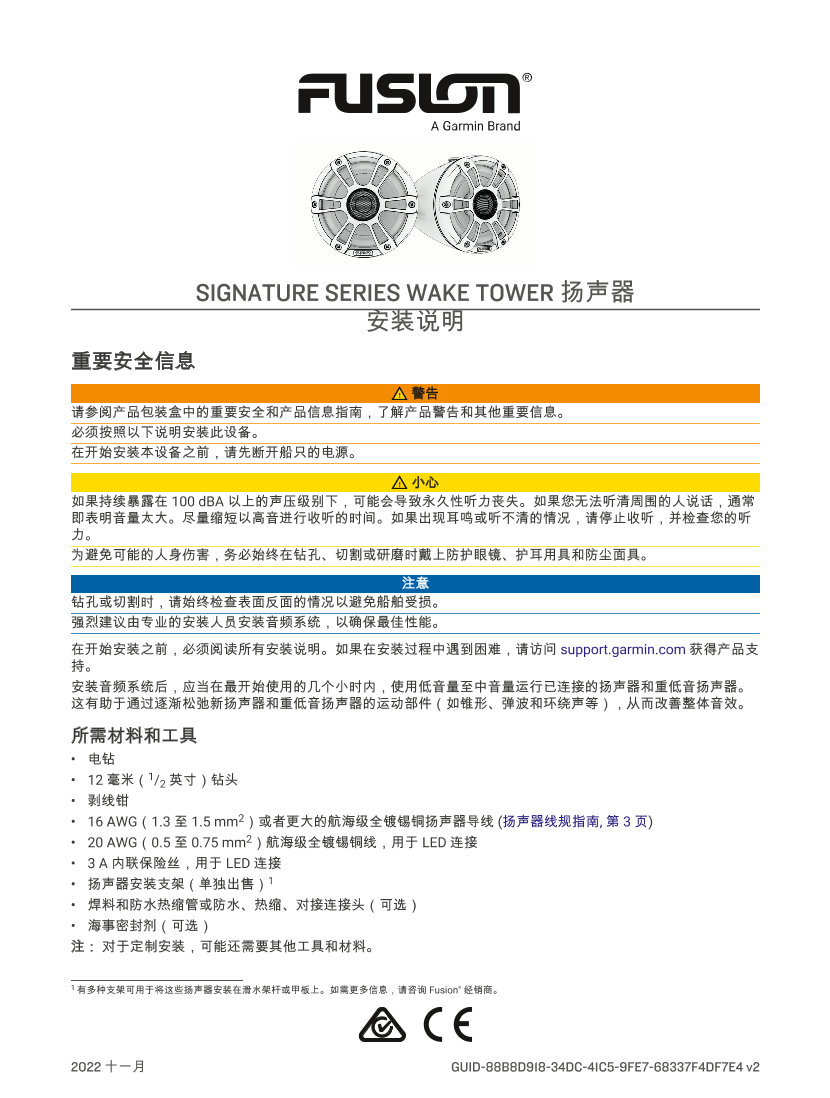GARMING 佳明 运动休闲 Varia RCT715 用户手册 说明书

第1/14页
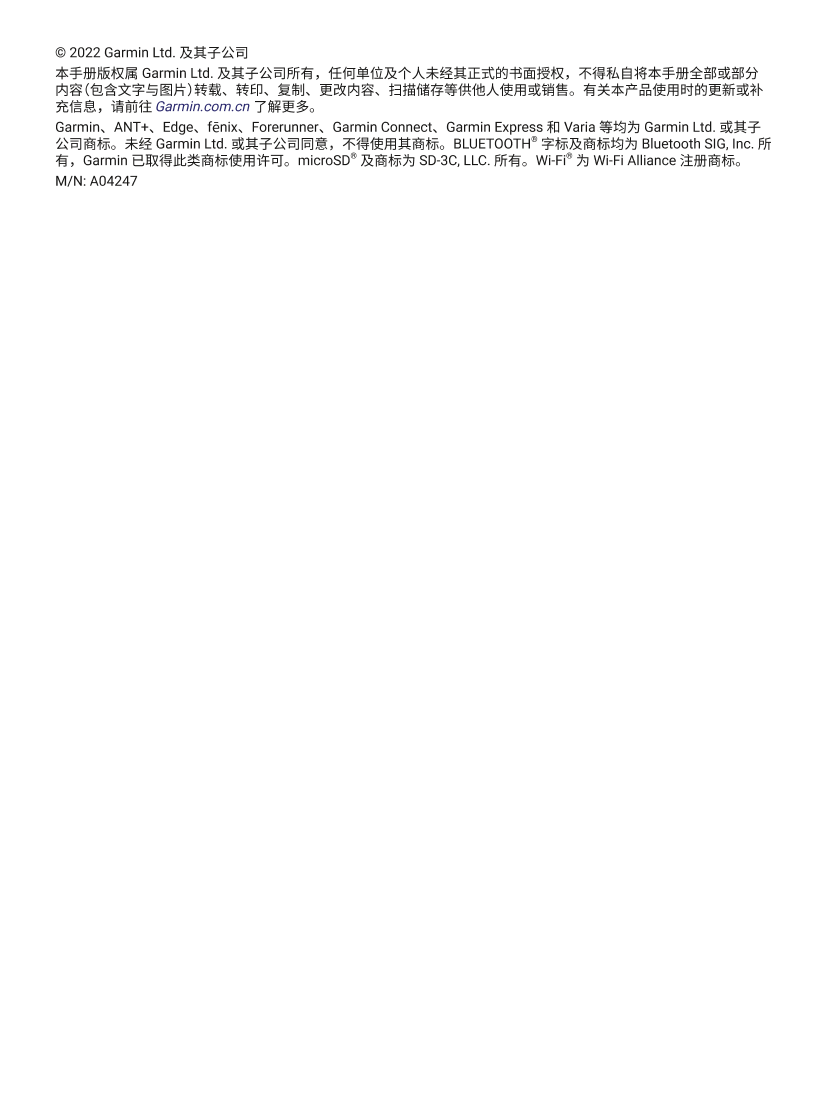
第2/14页
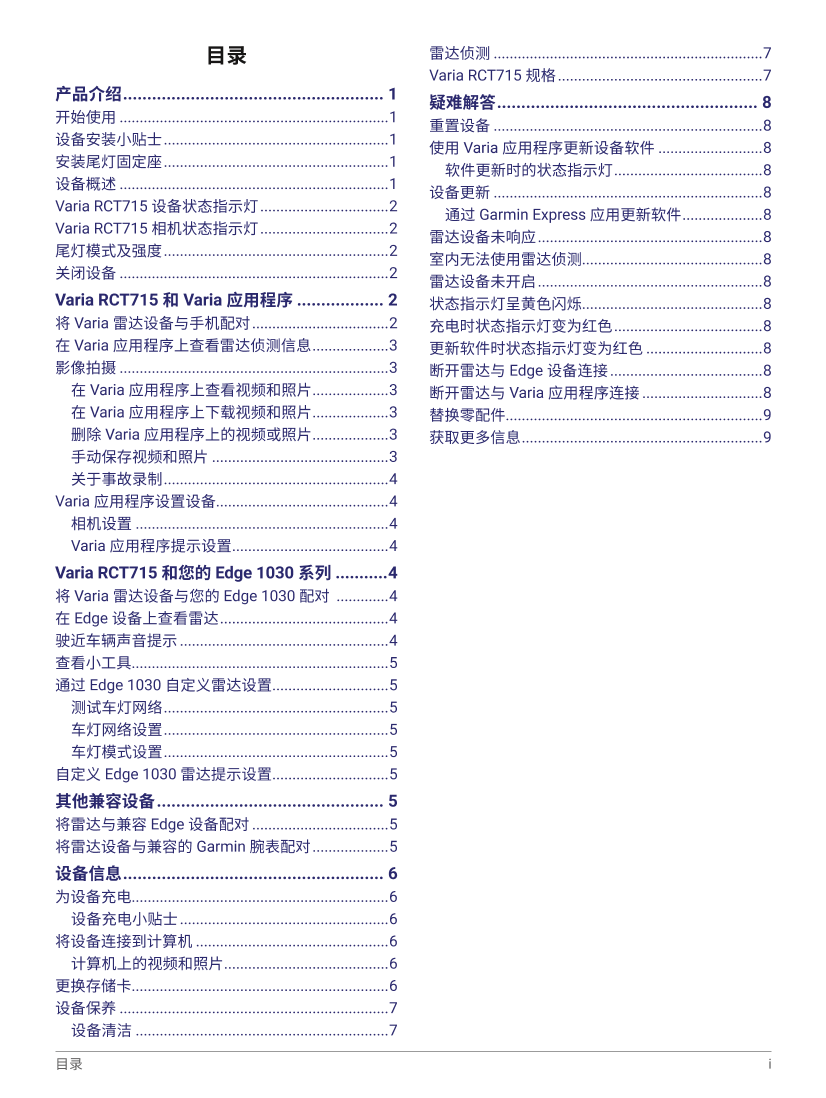
第3/14页
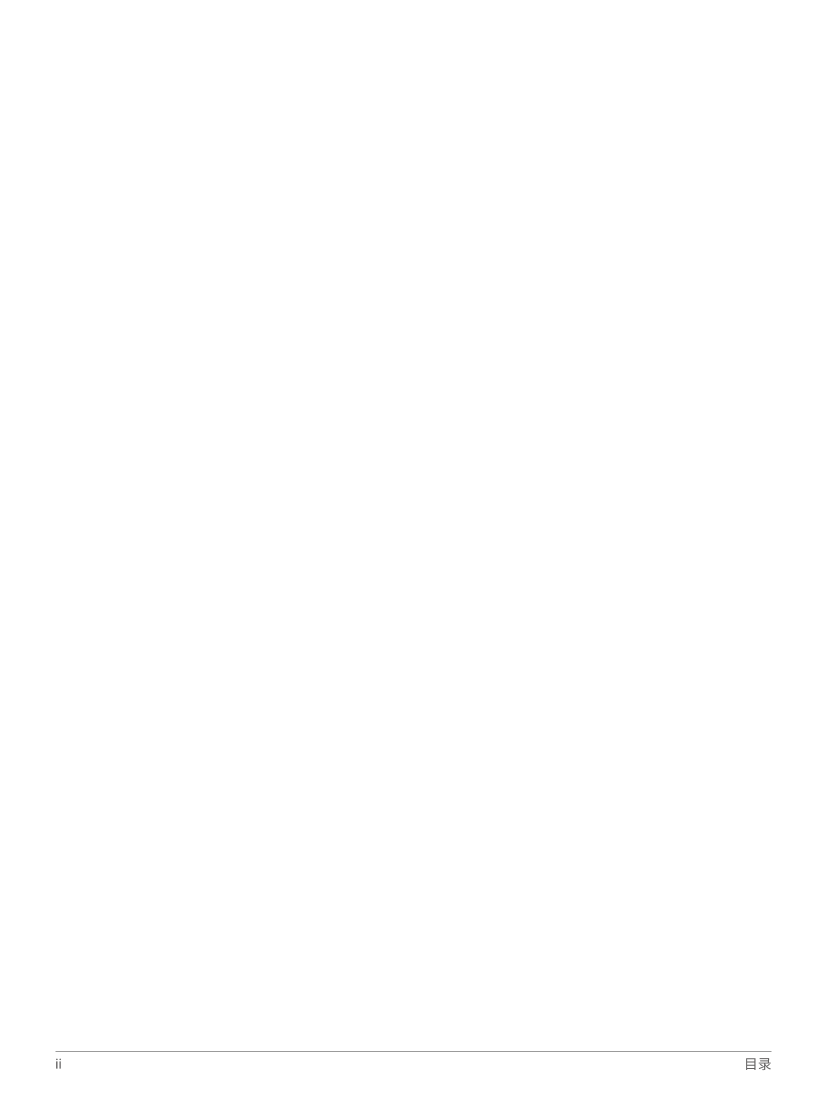
第4/14页
以下为文本预览内容
VARIA RCT715
用户手册© 2022 Garmin Ltd. 及其子公司
本手册版权属 Garmin Ltd. 及其子公司所有,任何单位及个人未经其正式的书面授权,不得私自将本手册全部或部分
内容 (包含文字与图片)转载、转印、复制、更改内容、扫描储存等供他人使用或销售。有关本产品使用时的更新或补
充信息,请前往 Garmin.com.cn 了解更多。
Garmin、ANT+、Edge、fēnix、Forerunner、Garmin Connect、Garmin Express和 Varia 等均为 Garmin Ltd.或其子
公司商标。未经 Garmin Ltd.或其子公司同意,不得使用其商标。BLUETOOTH
®
字标及商标均为 Bluetooth SIG, Inc. 所
有,Garmin 已取得此类商标使用许可。microSD
®
及商标为 SD-3C, LLC. 所有。Wi-Fi
®
为 Wi-Fi Alliance 注册商标。
M/N: A04247目录 i
目录
产品介绍 ……………………………………………… 1
开始使用 ………………………………………………………….1
设备安装小贴士 ………………………………………………..1
安装尾灯固定座 ………………………………………………..1
设备概述 ………………………………………………………….1
Varia RCT715 设备状态指示灯 …………………………..2
Varia RCT715 相机状态指示灯 …………………………..2
尾灯模式及强度 ………………………………………………..2
关闭设备 ………………………………………………………….2
Varia RCT715 和 Varia 应用程序 ……………… 2
将 Varia 雷达设备与手机配对 …………………………….2
在 Varia 应用程序上查看雷达侦测信息 ……………….3
影像拍摄 ………………………………………………………….3
在 Varia 应用程序上查看视频和照片 ……………….3
在 Varia 应用程序上下载视频和照片 ……………….3
删除 Varia 应用程序上的视频或照片 ……………….3
手动保存视频和照片 ……………………………………..3
关于事故录制 ………………………………………………..4
Varia 应用程序设置设备…………………………………….4
相机设置 ………………………………………………………4
Varia 应用程序提示设置 …………………………………4
Varia RCT715 和您的 Edge 1030 系列 ………..4
将 Varia 雷达设备与您的 Edge 1030 配对 ………….4
在 Edge 设备上查看雷达 ……………………………………4
驶近车辆声音提示 …………………………………………….4
查看小工具……………………………………………………….5
通过 Edge 1030 自定义雷达设置 ………………………..5
测试车灯网络 ………………………………………………..5
车灯网络设置 ………………………………………………..5
车灯模式设置 ………………………………………………..5
自定义 Edge 1030 雷达提示设置 ………………………..5
其他兼容设备 ……………………………………….. 5
将雷达与兼容 Edge 设备配对 …………………………….5
将雷达设备与兼容的 Garmin 腕表配对 ……………….5
设备信息 ……………………………………………… 6
为设备充电……………………………………………………….6
设备充电小贴士 …………………………………………….6
将设备连接到计算机 …………………………………………6
计算机上的视频和照片 …………………………………..6
更换存储卡……………………………………………………….6
设备保养 ………………………………………………………….7
设备清洁 ………………………………………………………7
雷达侦测 ………………………………………………………….7
Varia RCT715 规格 ……………………………………………7
疑难解答 ……………………………………………… 8
重置设备 ………………………………………………………….8
使用 Varia 应用程序更新设备软件 ……………………..8
软件更新时的状态指示灯 ……………………………….8
设备更新 ………………………………………………………….8
通过 Garmin Express 应用更新软件 ………………..8
雷达设备未响应 ………………………………………………..8
室内无法使用雷达侦测………………………………………8
雷达设备未开启 ………………………………………………..8
状态指示灯呈黄色闪烁………………………………………8
充电时状态指示灯变为红色 ……………………………….8
更新软件时状态指示灯变为红色 ………………………..8
断开雷达与 Edge 设备连接 ………………………………..8
断开雷达与 Varia 应用程序连接 …………………………8
替换零配件……………………………………………………….9
获取更多信息 ……………………………………………………9ii 目录产品介绍 1
产品介绍
警告
关于产品风险及重要信息,请参阅《安全及产品信息须
知》。
此设备可增强对环境的侦测,但不可替代骑行者的注意
力和判断力。请时刻保持对路况的判断,安全骑行。若
未注意遵循相关内容,可能导致死亡事故或严重伤害。
在开始或改变自己的运动计划前,请务必先咨询您的医
生。
开始使用
您可将 Varia RCT715 与兼容的 Garmin 设备或手机配合
使用。此列表概述产品的安装和设置。
y 为设备充电(为设备充电,第 6页)。
y 安装尾灯固定座(安装尾灯固定座,第 1页)。
y 若您使用 Edge 1030 系列设备,请将设备配对(Varia
RCT715 和您的 Edge 1030 系列,第 4页)。
y 若您使用手机,请下载 Garmin Varia 应用程序至手
机,然后配对设备(将 Varia 雷达设备与手机配对,
第 2页)。
y 若您正在使用其他 Garmin 设备,请将设备配对(其
他兼容设备,第 5页)。
设备安装小贴士
RCT715 设备包括尾灯和雷达,可侦测 140 米内的驶近
车辆。
y 选择合适位置安装,避免影响骑行安全。
y 将设备安装在座杆合适高度,以实现最佳雷达侦测。
注意:固定座应垂直安装,独特设计可适配大多数座
杆角度。
y 将设备安装在道路上方 250 mm 至 1200 mm 的座杆
上。
y 正确安装设备。
设备朝后,与路面垂直。
y 请确保设备前无遮挡。
y 在白天安全的环境下进行测试。
安装尾灯固定座
1 根据您的座杆形状选择合适橡胶垫片 ①,并将垫片
放至固定座背面。
2 将尾灯固定座放至座杆上。
3 使用拴绳 ② 将尾灯固定座固定。
4 将设备背面卡舌与固定座卡槽 ③ 对齐。
5 按下锁定杆 ④,直至其锁紧到位。
设备概述
①
电源键
选择以更改设备和尾灯模式。
按住 1 秒可开启设备并处于活动状态。
当设备处于关闭状态,长按 2 秒以进入
配对模式 (将 Varia 雷达设备与手机配对,
第 2页)。
长按 2 秒以关闭设备。
②
设备状态
指示灯
设备状态指示灯会基于电量情况、配对状
态、充电情况改变颜色(Varia RCT715 设
备状态指示灯,第 2页)。
③
相机状态
指示灯
基于相机状态更改指示灯颜色(Varia
RCT715 相机状态指示灯,第 2页)。
④
相机键
按住 1 秒可保存视频或拍照。长按 4 秒
可关闭相机。
⑤
麦克风
捕获音频。2 Varia RCT715 和 Varia 应用程序
Varia RCT715 设备状态指示灯
状态指示灯 设备状态
紫色闪烁 设备处于配对模式。
蓝色闪烁
设备处于智能模式,可由已配对的兼
容 Garmin 设备控制。
绿色闪烁 设备正在充电。
绿色常亮 设备已充满。
黄色闪烁 设备处于锁定模式。
红色闪烁
设备剩余电池续航时间约为 60 分钟或
更少。
红色常亮 设备出错,您可能需重启设备。
Varia RCT715 相机状态指示灯
状态指示灯 设备状态
红色常亮 设备正在录制视频。
红色闪烁 设备正在保存视频或照片。
红黄交替闪烁 存储空间不足。
黄色闪烁 存储卡出现问题。
绿色常亮
正在格式化存储卡。设备处于大容量
存储模式。
绿色闪烁
设备正在充电。
正在访问存储卡。
蓝色闪烁 设备处于 Wi-Fi 共享模式。
尾灯模式及强度
您可通过设备电源键以切换 Varia RCT715 尾灯模式(设
备概述,第 1页)。
尾灯模式 车灯强度 默认闪烁 车辆接近时的闪烁
常亮(默认) 高 无 尾灯闪烁
车队(团队骑
行)
中 无 尾灯柔和闪烁
夜间闪烁 高 慢 尾灯快速闪烁
夜间闪烁 最亮 偶尔 尾灯快速闪烁
待机 关闭 无 设备无法侦测车辆
关闭设备
长按设备电源键 2 秒(设备概述,第 1页)。
Varia RCT715 和 Varia 应用程序
Varia 应用程序通过蓝牙连接至您的 Varia RCT715 设
备。该应用程序可显示雷达信息,设置设备,查看视频
和照片。
① 选择以拍摄照片。
②
显示雷达信息(在 Varia 应用程序上查看雷达侦测
信息,第 3页)。
③ 显示彩色状态栏,提示驶近车辆造成的危险等级。
④ 显示已配对的 Varia 设备电量情况。
⑤
选择以更改设备和相机设置(Varia 应用程序设置
设备,第 4页)。
⑥
选择以查看视频和照片库(在 Varia 应用程序上查
看视频和照片,第 3页)。
⑦
选择更新手机上的声音和提示(Varia 应用程序提
示设置,第 4页)。
⑧ 选择以录制视频或保存视频剪辑。
⑨ 显示录制模式(更改录制模式,第 4页)。
您可从智能手机上的应用商店或扫描下方二维码下载
Varia 应用程序。
将 Varia 雷达设备与手机配对
首次将 Varia RCT715 设备连接 Varia 应用时,须配对这
两设备。初次配对后,当雷达设备处于开启状态且连接
范围内,Varia 应用会在您打开应用程序时自动连接到
Varia RCT715。
1 请将智能手机放在雷达设备 3 米范围内。
注意:配对时,请离其他蓝牙传感器至少 10 米远。
2 在兼容的智能手机上开启蓝牙。Varia RCT715 和 Varia 应用程序 3
3 从手机应用商店或官网安装并打开 Varia 应用程序。
4 选择 立即配对。
5 当 Varia RCT715 设备处于关机状态,长按设备电源
键 2 秒以进入配对模式。
设备状态指示灯呈紫色闪烁,尾灯亮起。设备处于配
对模式 5 分钟或直至您按下设备电源键。
6 选择 这是我的设备。
当雷达与智能手机配对时,应用程序将显示当前雷达状
态和 。
在 Varia 应用程序上查看雷达侦测信息
开始骑行。
雷达信息将显示在活动数据页。
当车辆向您驶近时,车辆位置 ① 向上移动。危险等
级一栏 ② 会随威胁级别而改变颜色。绿色代表后方
无驶近车辆。橙色代表有车辆正在靠近。红色代表
需注意,车辆正高速驶近。
提示:车辆边的线也将指示危险等级。当直线变为锯
齿状为红色危险等级。
影像拍摄
注意
某些司法管辖区域可能会禁止或规范视频、音频或照片
的拍摄,或可能要求各方均了解录制内容并征得同意。
当您计划使用此设备时您有责任了解并遵守当地所有适
用的隐私法规、条例和其他任何限制。
Varia RCT715 将拍摄视频保存到存储卡(更换存储卡,
第 6页)。默认情况下,设备在开启时即开始拍摄,
并持续录制,直至关闭。若存储卡已满,设备会自动将
新视频覆盖最早拍摄且未锁定保存的视频。
您可以锁定保存已拍摄的视频以防被覆盖或删除(手动保
存视频和照片,第 3页)。
在 Varia 应用程序上查看视频和照片
在 Varia 应用程序上查看视频和照片前,您需先下载该
应用程序并将其与 Varia RCT715 设备配对(将 Varia 雷
达设备与手机配对,第 2页)。
注意:当您查看图库时,设备将停止拍摄。
1 从手机上的 Varia 应用程序中,选择 > 加入 Varia
Wi-Fi 网络,然后按照屏幕上的说明进行操作。
2 选择一个选项:
• 若要查看已保存的视频或照片,请选择 已锁定。
• 若要查看最近拍摄但未保存的视频素材,请选择
解锁。
• 若要查看已下载的视频或照片,请选择 已下载(在
Varia 应用程序上下载视频和照片,第 3页)。
在 Varia 应用程序上下载视频和照片
在 Varia 应用程序上下载视频和照片前,您需先下载该
应用程序并将其与 Varia RCT715 设备配对(将 Varia 雷
达设备与手机配对,第 2页)。
注意:当您查看图库时,设备将停止拍摄。
1 从手机上的 Varia 应用程序中,选择 > 加入 Varia
Wi-Fi 网络,然后按照屏幕上的说明进行操作。
2 选择 已锁定 或 解锁 文件夹。
3 从缩略图库中选择视频或照片。
4 选择 ,然后选择一个选项:
• 若要下载视频或照片并将其从当前文件夹中删除,
请选择 下载并删除。
• 若要下载视频或照片并将其保留在当前文件夹中,
请选择 下载。
视频或照片将显示在应用的 已下载 文件夹中。
删除 Varia 应用程序上的视频或照片
在删除 Varia 应用程序上的视频或照片前,您需先下载
该应用程序并将其与 Varia RCT715 设备配对(将 Varia
雷达设备与手机配对,第 2页)。
注意:当您查看图库时,设备将停止拍摄。
1 从手机上的 Varia 应用程序中,选择 > 加入 Varia
Wi-Fi 网络,然后按照屏幕上的说明进行操作。
2 选择 已锁定 或 解锁 文件夹。
3 从缩略图库中选择视频或照片。
4 在要删除的视频或照片上选择 。
5 选择 删除。
手动保存视频和照片
启用摄像机后,设备将持续拍摄并自动将新视频覆盖最
早拍摄且未锁定保存的视频。您也可以随时手动锁定保
存影像和照片。
y 按下设备上的相机按键(设备概述,第 1页)。
y 在 Varia 应用程序上选择 或 (Varia RCT715 和
Varia 应用程序,第 2页)。
注意:此选项仅在连续模式(更改录制模式,第 4
页)期间可用。
y 在兼容的 Edge 设备上选择 拍摄照片 或 存储影像。
存储卡的存储空间有限。当您保存拍摄影像后,可将录
制文件下载至手机(在 Varia 应用程序上下载视频和照
片,第 3页),或将拍摄内容同步至计算机或其他外部
存储位置进行永久存储(将设备连接到计算机,第 6
页)。当您通过 Wi-Fi 网络连接设备时,保存的拍摄文件
会自动存储至 锁定 文件夹(在 Varia 应用程序上查看视
频和照片,第 3页)。4 Varia RCT715 和您的 Edge 1030 系列
关于事故录制
默认情况下,设备通过传感器侦测事故发生,并自动保
存在事故前中后的视频片段(相机设置,第 4页)。视
频影像上可叠加时间、日期和位置信息(如有可用)。
Varia 应用程序设置设备
在 Varia 应用程序,选择主界面顶部的设备图标(设备概
述,第 1页)。
相机:允许您设置相机、更改录制模式、自定义视频质
量和音频、设置录制时间以及开启事故保存(相机设
置,第 4页)。
存储:支持您删除图库中的视频和照片并格式化存储卡
(删除 Varia 应用程序上的视频或照片,第 3页)。
软件更新及法律:显示软件版本、法规信息、用户警告、
隐私政策等。
相机设置
在 Varia 应用程序,选择主界面顶部的设备图标,然后
选择相机。
相机设置:允许您查看相机拍摄的实时画面,以便调整
安装位置获得最佳拍摄视角。
录制模式:设定摄像机的录制模式,或关闭视频录制(更
改录制模式,第 4页)。
视频质量和音频:调整视频分辨率,开选择开启或关闭
音频录制(关闭音频录制,第 4页)。
视频长度:设置存储的视频片段时长。
事故录制:开启和关闭事故录制(关于事故录制,第 4
页)。
数据叠加:设置视频和照片上叠加显示的数据类型。
更改录制模式
1 在 Varia 应用程序,选择主界面顶部的设备图标。
2 选择 相机 > 录制模式。
3 选择一个选项:
• 选择 连续 以在设备开启时进行录制拍摄。
• 选择 雷达激活,仅当雷达侦测到有驶近车辆时才
开启录制。
• 选择 关闭 以禁用相机录制。但设备将继续传输雷
达数据。
关闭音频录制
设备在拍摄影像时使用集成麦克风录制音频,但您可设
置关闭音频录制。
1 在 Varia 应用程序,选择主界面顶部的设备图标。
2 选择 相机 > 视频质量和音频 。
3 选择 骑行期间录制音频 切换开关。
Varia 应用程序提示设置
在 Varia 应用上自定义雷达提示设置前,须先配对设备。
您可启用智能手机振动提示,以便手机在口袋里时也能
了解这些信息,而无需安装在车把上。
1 从 Varia 应用程序中,选择 或 。
2 选择 声音和提示。
3 选择一个选项。
Varia RCT715 和您的 Edge 1030 系列
您可使用兼容的 Edge 设备遥控雷达设备并自定义设置。
本节包含 Edge 1030 和 1030 Plus 设备说明。其他兼容
的 Edge 设备包含相似设置和操作(其他兼容设备,第
5页)。
将 Varia 雷达设备与您的 Edge 1030 配对
首次将 Varia RCT715 设备连接 Edge 设备时,须配对这
两设备。初次配对后,当雷达设备处于开启状态且连接
范围内,Edge 设备会在您开启活动时自动连接到雷达设
备。
注意:雷达设备与其他 Garmin 设备兼容(其他兼容设备,
第 5页)。
1 将 Edge 设备与传感器保持在 3 米范围内。
注意:配对时,请与其他 ANT+ 传感器保持 10 米远
距离。
2 开启 Edge 设备。
3 选择 > 传感器 > 新增传感器 > 搜索全部。
4 当 Varia RCT715 设备处于关闭状态,长按设备电源
键 2 秒以进入配对模式。
设备状态指示灯呈紫色闪烁,尾灯亮起。设备处于配
对模式 5 分钟或直至您按下设备电源键。
5 选择您的传感器,选择 添加。
当传感器与 Edge 设备配对时,传感器状态为已连接。
(雷达)和 (车灯)状态图标在主页面顶部的状态栏
上常亮显示。
在 Edge 设备上查看雷达
开始骑行。
雷达信息将显示在活动数据页面。
当车辆向您驶近时,车辆位置 ① 向上移动。危险等
级指示灯 ② 会随威胁级别而改变。绿色代表后方无
驶近车辆。橙色代表有车辆正在靠近。红色代表需
注意,车辆正高速驶近。
驶近车辆声音提示
若在设置中开启声音, Edge 设备会发出蜂鸣声。您的设
备具有多个功能的提示音。驶近车辆的提示音具有独特其他兼容设备 5
的声音。侦测到第一辆车时,设备会发出一次蜂鸣。威
胁清除后,当侦测到另一辆车时,设备将再次发出蜂鸣。
查看小工具
您的设备预置了几种常用小工具,当您将设备与手机或
其他兼容设备配对时,可以使用更多小工具。
1 在主页面,从屏幕顶部向下轻滑。
显示设定小工具,闪烁的图标表示设备正在搜索信
号,常亮则表示已搜索到信号或者传感器已被找到,
您可以选择任意图标改变设置。
2 向左或向右轻滑可查看更多小工具。
下次当您向下轻滑查看小工具时,将显示您最后查看的
小工具。
通过 Edge 1030 自定义雷达设置
在使用 Edge 设备自定义雷达设置前,须先配对设备。
1 选择 > 传感器 > 车灯。
2 选择一个选项:
• 选择 开启 以开启车灯连接。
• 选择 连接选项 > 车灯测试 以测试车灯连接设置正
确(测试车灯网络,第 5页)。
• 选择一个车灯以查看设备信息,并自定义已连接
的每个车灯(车灯网络设置,第 5页)。
测试车灯网络
1 在传感器页面中,选择 车灯 > 连接选项 > 车灯测试。
2 选择一个车灯进行测试。
车灯连接时闪烁。
车灯网络设置
在 传感器 页面中,选择 车灯,选择一个已配对车灯。
开启:开启车灯并允许您通过 Edge 设备遥控车灯。您可
以关闭车灯以断开连接。
车灯模式:设置灯光强度和车灯模式,或关闭车灯。
注意:当您选择单个车灯模式设置时,此设置可用(车
灯模式设置,第 5页)。
关于:显示设备、软件和电量情况。
移除:可从连接设置中删除已配对车灯。
车灯模式设置
在 传感器 页面中,选择 车灯 > 连接选项 > 车灯模式。
自动:根据环境光和一天中的时间自动调整灯光强度和
模式。
高亮模式:设置车灯亮度为闪烁模式或调整为最亮设置。
越野模式:基于环境光和当前时间,自动调整车灯亮度
和模式。此模式建议用于山地骑行。
自定义:可为已连接的每个车灯制定亮度和模式(车灯网
络设置,第 5页)。
自定义 Edge 1030 雷达提示设置
在使用 Edge 设备自定义雷达提示设置前,须先配对设
备。您可自定义雷达提示的声音和在 Edge 设备上的显示
方式。
1 在 Edge 设备中,选择 > 传感器。
2 选择您的雷达设备。
3 选择 传感器详细信息 > 警示设置。
4 选择一个选项。
其他兼容设备
将雷达与兼容 Edge 设备配对
此部分适用于 Edge 1030、830 和 530 设备。如未列出
您的设备,请前往 Garmin.com.cn 获取更多信息。
1 将 Edge 设备与传感器保持在 3 米范围内。
注意:配对时,请与其他 ANT+ 传感器保持 10 米远
距离。
2 开启 Edge 设备。
3 在传感器页面中,选择 新增传感器 > 搜索全部。
4 当 Varia RCT715 设备处于关闭状态,长按设备按键
2 秒以进入配对模式。
设备状态指示灯呈紫色闪烁,尾灯亮起。设备处于配
对模式 5 分钟或直至您按下设备按键。
5 选择您的传感器。
当传感器已与 Edge 设备配对时,雷达状态图标常亮显
示。
将雷达设备与兼容的 Garmin 腕表配对
此部分适用于 Forerunner 945、fēnix 7 系列、Venu 2 系
列和 GarminActive 系列腕表。如未列出您的设备,请前
往 Garmin.com.cn 获取更多信息。
注意:并非所有 Varia RCT715 功能在所有兼容手表上都
可用,详情请参阅腕表用户手册。
1 将腕表放在传感器 3 米范围内。
注意:配对时,请与其他 ANT+ 传感器保持 10 米远
距离。
2 开启 Garmin 腕表。
3 在设置页面中,选择 传感器 > 新增 > 搜索全部。
4 当 Varia RCT715 设备处于关闭状态,长按设备电源
键 2 秒以进入配对模式。
设备状态指示灯呈紫色闪烁,尾灯亮起。设备处于配6 设备信息
对模式 5 分钟或直至您按下设备电源键。
5 选择您的传感器。
当传感器已与您的 Garmin 腕表配对时,雷达和车灯状
态图标常亮显示。
设备信息
为设备充电
注意
为防止腐蚀,在充电或连接到计算机之前彻底干燥 USB
端口、防尘盖及周围区域。
设备内置锂电池供电,您可以使用标准壁插或计算机的
USB 接口为其充电。
注意:设备在超出限定温度范围时无法充电(Varia
RCT715 规格,第 7页)。
1 打开设备上 USB 接口 ② 上的防尘盖 ①。
2 将 USB 数据线较小的一端插入设备的 USB 接口。
3 将 USB 数据线较大的一端与电源适配器或计算机的
USB 接口连接。
4 将电源适配器插入标准壁装电源插座。
5 将设备充满电。
充电时 LED 状态指示灯为绿色闪烁。充电完成后,
状态指示灯绿色常亮。
6 移除 USB 数据线,并关上防尘盖。
设备充电小贴士
y 将充电设备安全连接至设备。
通过将 USB 数据线连接 Garmin 认可的电源适配器,
插入标准壁装电源插座或选择计算机上的 USB 接
口,均可为设备充电。使用计算机对电量完全耗尽的
设备充电,完全充满需大约 5 小时,使用交流电源
充电约 3 小时。
y 当状态指示灯为绿色常亮时,移除充电器。
y 在 Edge 1030 小工具设置上查看剩余的电池续航
(查看小工具,第 5页)。
将设备连接到计算机
您可以将设备连接到计算机以更新设备软件或将视频和
照片存储于本地。
1 打开设备上 USB 接口 ② 上的防尘盖 ①。
2 将 USB 数据线较小的一端插入设备的 USB 接口。
3 将充电线的 USB 端连接计算机的 USB 端口。
根据计算机的操作系统,设备会显示为可移动驱动器
或可移动卷(计算机上的视频和照片,第 6页)。
计算机上的视频和照片
注意:某些播放器可能不支持高分辨率播放。
视频和照片存储在存储卡上的 DCIM 目录中。视频以
MP4 文件格式存储,照片以 JPG 格式存储。您可以通过
将存储卡插入计算机或将设备连接到计算机来查看或传
输视频照片文件(将设备连接到计算机,第 6页)。
视频和照片被分别保存于不同文件夹中。
100EVENT
包含设备侦测到事故发生时自动保存的
视频。
101PHOTO 包含照片。
102SAVED 包含用户手动保存的视频。
103UNSVD
包含未锁定保存的视频素材。当存储空
间已满时,设备会从最早录制的未锁定
保存视频开始覆盖。
更换存储卡
您可以更换存储卡以增加存储容量或更换已达到使用寿
命的存储卡。该设备需要一个速度等级 10 或更高的 8
至 128 GB microSD 存储卡。
注意:设备随附存储卡,因此您的设备开箱即用。所有
存储卡的使用寿命有限,须定期更换。设备信息 7
1 打开内存盖 ①。
2 滑动存储卡槽向固定座,然后向上提起。
3 拉开卡槽 ②。
4 将存储卡插入存储卡槽,触点朝向设备。
5 扣上并锁住卡槽③。
6 合上并锁紧内存盖。
设备保养
注意
请勿将设备长时间存放在极端温度的环境中,这可能会
造成设备永久性损坏。
请避免使用化学清洁剂、溶剂、防晒霜和驱虫剂,以免
损坏塑料部件和饰面。
请确保防尘盖牢牢固定,以防止 USB 端口损坏。
尽量避免激烈的撞击或粗暴的使用方式,因为这样可能
会缩短设备的使用寿命。
设备清洁
注意
请勿使用任何可能划伤光学镜头的布或其他材料。划伤
光学镜头可能会导致雷达侦测性能下降。
y 清洁防尘盖上的泥浆和污垢。
y 当防尘盖紧闭时,将设备放至流动水下冲洗。
清洁后,请等待设备完全风干。
雷达侦测
警告
此设备可增强对环境的侦测,但不可替代骑行者的注意
力和判断力。请时刻保持对路况的判断,安全骑行。若
未注意遵循相关内容,可能导致死亡事故或严重伤害。
y 雷达可侦测距离 140 米内的驶近车辆。
y 雷达可侦测驶近车辆速度须为 10 至 160 km/h (6 到
99 mph)。
注意:雷达不会侦测与您相同速度行驶的车辆。
y 雷达光束宽度为 40 度,它为道路中的典型弯道提供
雷达覆盖。
y 雷达可侦测多达八辆驶近车辆。
Varia RCT715 规格
电池类型 可充电式内置锂电池
电池续航
相机模式下可达 4 小时
常亮模式下可达 6 小时(已关闭相机)
车队模式下可达 5 小时
夜间闪光模式下可达 4 小时
日间闪光灯模式下可达 6 小时
日间闪光灯模式下可达 10 小时(已关
闭相机)
待机模式下最多可达 6个月
操作温度范围 -15ºC 到 45ºC
充电温度范围 0ºC~ 45ºC
无线传输协议 ANT+、蓝牙、Wi-Fi
防水等级 IEC 60529 IPX7
1
光通量
20 lm (常亮模式)
8 lm (车队模式)
21 lm (夜间闪烁模式)
65 lm (日间闪烁模式)
1
该设备可承受意外接触深达 1 米的水流达 30 分钟。更多详细信息,
请访问 Garmin.com.cn/support/water_rating。8 疑难解答
疑难解答
重置设备
若设备停止响应,您可重置设备。
长按两个按键 10 秒,直至两个指示灯均熄灭。
设备重置将删除设备中已配对连接。
使用 Varia 应用程序更新设备软件
在更新 Varia 设备软件前,您须将设备与手机上的 Varia
应用程序配对(将 Varia 雷达设备与手机配对,第 2
页)。
1 将智能手机放在雷达设备 3 米范围内。
2 将 Varia 设备与 Varia 应用程序同步。
当有可用新软件时,您的设备会提示您更新。
3 依照屏幕指示进行操作。
设备状态指示灯呈蓝绿交替闪烁,表示设备正在更新。
更新完成后,尾灯亮起,LED 指示灯呈绿色闪烁 20 次。
软件更新时的状态指示灯
LED 状态指示灯 设备状态
蓝绿交替闪烁 设备正在上传软件
绿色闪烁 软件更新成功
红色闪烁 软件更新失败
设备更新
在电脑上安装 Garmin Express (Garmin.com/zh-CN/
software/express)。
我们将为您的设备提供以下服务:
y 软件更新
y 产品注册
通过 Garmin Express 应用更新软件
在更新设备软件前,须下载 Garmin Express 应用程序。
1 使用 USB 数据线将雷达连接至计算机。
Garmin Express 会自动查找软件更新并将其发送至
您的设备。
2 依照屏幕指示进行操作。
3 断开设备连接,再将其开启。
雷达 LED 指示灯蓝绿色闪烁,表示设备正在更新。
更新完成后,LED 指示灯呈绿色闪烁 20 次。
雷达设备未响应
在骑行过程中,若雷达设备 LED 状态指示灯为红色常
亮,则设备处于错误状态。
y 请确保设备在允许的操作温度范围内(Varia RCT715
规格,第 7页)。
y 关闭设备,再重新开启。
您可在 Edge 设备的传感器页面或 Varia 应用程序上
查看电池续航。
y 避免多个雷达干扰源。
室内无法使用雷达侦测
Varia RCT715 设备经设置可在室外环境侦测驶近车辆。
若您在室内打开设备,则可能会出现过度提示。将设备
带到室外设备将恢复正常运行。
雷达设备未开启
y 请确保设备在允许的操作或充电温度范围内(Varia
RCT715 规格,第 7页)。
y 为设备充电 4 小时(为设备充电,第 6页)。
若设备未开启,请断开充电器,再充电 4 小时。
状态指示灯呈黄色闪烁
若雷达设备状态指示灯为黄色闪烁,则设备处于演示模
式。当雷达设备处于演示模式时,仅生成人工数据进行
演示。
退出演示模式,请选择一个选项:
• 关闭设备,再重新开启。
• 长按两个按键 10 秒以重置设备。
充电时状态指示灯变为红色
y 请检查 USB 数据线、连接器和接口有无损坏。
y 确保设备正在充电。
您可通过以下几种方式检查。如,可测试其他设备是
否正常供电。
y 请确保设备在允许的操作温度范围内(Varia RCT715
规格,第 7页)。
更新软件时状态指示灯变为红色
y 请检查 USB 数据线、连接器和接口有无损坏。
y 关闭这两台设备,再重新开启。
y 请确保设备在允许的操作温度范围内(Varia RCT715
规格,第 7页)。
断开雷达与 Edge 设备连接
警告
若雷达设备未连接未向 Edge 设备发送雷达侦测信息,
Garmin 建议您停止骑行并在安全位置查看设备情况。若
未注意遵循相关内容,可能导致死亡事故或严重伤害。
y 关闭这两台设备,再重新开启。
y 配对设备(将 Varia 雷达设备与您的 Edge 1030 配
对,第 4页)。
Varia RCT715 向 Edge 设备发送车灯和雷达信息。
Edge 设备在连接时显示 和 。
断开雷达与 Varia 应用程序连接
警告
若雷达设备未连接未向 Edge 设备发送雷达侦测信息,
Garmin 建议您停止骑行并在安全位置查看设备情况。
若未注意遵循相关内容,可能导致死亡事故或严重伤
害。
y 关闭智能手机的蓝牙设置,再重新开启。疑难解答 9
y 关闭这两台设备,再重新开启。
Varia RCT715 向 Varia 应用程序发送车灯和雷达信
息。Varia 应用程序在连接时显示 。
替换零配件
现已提供替换零配件。前往 Garmin.com.cn 或联系
Garmin 经销商取得更多与配件相关的信息。
获取更多信息
y 前往 support.garmin.com/zh-CN 获取更多手册内容
及软件更新信息。
y 访问 Garmin 官网或联系附近 Garmin 经销商,了解
有关可选配件和更换组件信息。support.Garmin.com/zh-CN/
May 2022